Grafische Interfaces X: Text Edit Box, Bild Slider und einfache Controls (build 5)
Anatoli Kazharski | 16 Januar, 2017
Inhalt
- Einleitung
- Das Text Edit Box Control
- Klasse für die Erzeugung des Text Edit Box Controls
- Das Bild Slider Control
- Klasse für die Erzeugung des Bild Slider Controls
- Das Text Label und Bild Control
- CFonts Klasse für das Arbeiten mit Schriften
- Eine Liste über weitere Updates der Bibliothek
- Anwendung für das Testen der Controls
- Schlussfolgerung
Einleitung
Damit sie diese Bibliothek besser verstehen können, lesen Sie bitte den ersten Artikel: Grafische Interfaces I: Vorbereiten der Bibliotheksstruktur (Kapitel 1). Am Ende von jedem Kapitel, finden Sie eine vollständige Liste mit Links zu diesem Artikel. Zudem finden Sie dort eine Möglichkeit das Projekt, entsprechend dem aktuellen Entwicklungsstand, herunterzuladen. Die Dateien müssen in den gleichen Verzeichnissen untergebracht werden, so, wie Sie auch in dem Archiv abgelegt sind.
Dieser Artikel beschreibt neue Controls: Text Edit Box, Bild Slider, Sowie zusätzliche einfache Controls: Text Label und Bild, welche in vielen Fällen hilfreich sein können. Die Bibliothek wächst weiter, und neben der Einführung der neuen Steuerelemente, werden auch die zuvor erstellten verbessert. Da diese Bibliothek bereits von einer größeren Anzahl von Anwendern verwendet wird, haben wir auch schon verschiedene Kommentare und Vorschläge erhalten. Viele dieser Vorschläge wurden in der neuen Version der Bibliothek implementiert. Zusätzlich wurden verschiedene Algorithmen optimiert. Dieses hat die CPU-Auslastung weiter verringert. Weitere Informationen dazu finden Sie in diesem Artikel.
Das Text Edit Box Control
Die hier entwickelte Bibliothek enthält bereits ein Edit Box Control (die CSpinEdit Klasse), aber diese wurde nur für numerische Eingaben entwickelt. Jetzt wird die Bibliothek um ein weiteres Control erweitert, welches es auch erlaubt, jede Art von Text einzugeben. Das Text Edit Box Control wird in verschiedensten Situationen benötigt. Zum Beispiel könnte man hier einen Suchstring für Dateien im Terminal eingeben "sandbox". Eine weitere Möglichkeit wäre, es dem Anwender zu ermöglichen eine Reihe von Symbolen zum Handeln einzugeben. Kurz gesagt, hier kann jeder benötigte Text eingegeben werden.
Lassen Sie uns nun alle Elemente des Text Edit box control auflisten:
- Hintergrund
- Icon
- Beschreibung:
- Edit box
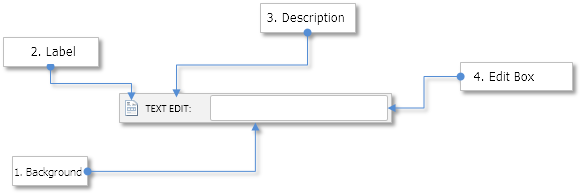
Abbildung 1. Komponenten des Text Edit box Controls.
Lassen Sie uns die Klasse dieses Controls näher anschauen.
Klasse für die Erzeugung des Text Edit Box Controls
Erzeugen Sie die TextEdit.mqh Datei mit der CTextEdit Klasse mit allen Standardmethoden, die wir auch für alle anderen Kontos benötigen und beziehen Sie diese in der ( WndContainer.mqh Datei mit ein). Nachfolgend sehen Sie die Eigenschaften des Controls für die benutzerdefinierten Einstellungen:
- Die Farbe des Control-Hintergrundes
- Control Icons für den aktiven und den gesperrten Status
- Abstände für das Icon entlang der beiden Achsen (x, y)
- Beschreibender Text für das Control
- Abstände für das textlabel entlang der zwei Achsen (x, y)
- Farben des Textes für die unterschiedlichen Zustände des controls
- Die Größe der Editbox
- Abstände für die Editbox entlang der zwei Achsen (x, y)
- Farben für die Editbox und den Text der Editbox in unterschiedlichen Zuständen
- Ausrichtung des Textes in der Editbox (left/right/center)
- Anzeigemodus des Text-Auswahl-Cursors
- Modus für das Zurücksetzen des Wertes in der Editbox
//| Klasse für das Erzeugen der Text-Edit-Box |
//+------------------------------------------------------------------+
class CTextEdit : public CElement
{
private:
//--- Farbe des Hintergrundes
color m_area_color;
//--- Die control icons in dem aktiven und dem gesperrten Status
string m_icon_file_on;
string m_icon_file_off;
//--- Icon Abstände
int m_icon_x_gap;
int m_icon_y_gap;
//--- Text der Beschreibung der Editbox
string m_label_text;
//--- Abstände des Text-Labels
int m_label_x_gap;
int m_label_y_gap;
//--- Die Farbe des Textes in den unterschiedlichen Zuständen
color m_label_color;
color m_label_color_hover;
color m_label_color_locked;
color m_label_color_array[];
//--- Aktueller Wert der Editbox
string m_edit_value;
//--- Die Größe der Edit box
int m_edit_x_size;
int m_edit_y_size;
//--- Abstände für die Edit box
int m_edit_x_gap;
int m_edit_y_gap;
//--- Farben für die Editbox und den Text der Editbox in den unterschiedlichen Zuständen
color m_edit_color;
color m_edit_color_locked;
color m_edit_text_color;
color m_edit_text_color_locked;
color m_edit_text_color_highlight;
//--- Die Farben des Editbox-Rahmens in den unterschiedlichen Zuständen
color m_edit_border_color;
color m_edit_border_color_hover;
color m_edit_border_color_locked;
color m_edit_border_color_array[];
//--- Modus für das Zurücksetzen des Wertes (leerer string)
bool m_reset_mode;
//--- Display Modus für den Textauswahl Pointer
bool m_show_text_pointer_mode;
//--- Modus für die Textausrichtung
ENUM_ALIGN_MODE m_align_mode;
//---
public:
//--- Icon Abstände
void IconXGap(const int x_gap) { m_icon_x_gap=x_gap; }
void IconYGap(const int y_gap) { m_icon_y_gap=y_gap; }
//--- (1) Hintergrundfarbe, (2) Text der Beschreibung der Editbox, (3) Abstände des Text-Labels
void AreaColor(const color clr) { m_area_color=clr; }
string LabelText(void) const { return(m_label.Description()); }
void LabelText(const string text) { m_label.Description(text); }
void LabelXGap(const int x_gap) { m_label_x_gap=x_gap; }
void LabelYGap(const int y_gap) { m_label_y_gap=y_gap; }
//--- Die Farbe des Text Labels in den unterschiedlichen Zuständen
void LabelColor(const color clr) { m_label_color=clr; }
void LabelColorHover(const color clr) { m_label_color_hover=clr; }
void LabelColorLocked(const color clr) { m_label_color_locked=clr; }
//--- (1) Die Größe der Editbox, (2) Abstand der Editbox von der rechten Seite
void EditXSize(const int x_size) { m_edit_x_size=x_size; }
void EditYSize(const int y_size) { m_edit_y_size=y_size; }
//--- Abstände für die Editbox
void EditXGap(const int x_gap) { m_edit_x_gap=x_gap; }
void EditYGap(const int y_gap) { m_edit_y_gap=y_gap; }
//--- Farben für die editbox in den unterschiedlichen Zuständen
void EditColor(const color clr) { m_edit_color=clr; }
void EditColorLocked(const color clr) { m_edit_color_locked=clr; }
//--- Farben für den editbox-Text in den unterschiedlichen Zuständen
void EditTextColor(const color clr) { m_edit_text_color=clr; }
void EditTextColorLocked(const color clr) { m_edit_text_color_locked=clr; }
void EditTextColorHighlight(const color clr) { m_edit_text_color_highlight=clr; }
//--- Farben für den Rahmen der editbox in den unterschiedlichen Zuständen
void EditBorderColor(const color clr) { m_edit_border_color=clr; }
void EditBorderColorHover(const color clr) { m_edit_border_color_hover=clr; }
void EditBorderColorLocked(const color clr) { m_edit_border_color_locked=clr; }
//--- (1) Reset Modus, wenn auf das textlabel geklickt wird, (2) Anzeigemodus für den Textauswahl Pointer
bool ResetMode(void) { return(m_reset_mode); }
void ResetMode(const bool mode) { m_reset_mode=mode; }
void ShowTextPointerMode(const bool mode) { m_show_text_pointer_mode=mode; }
//--- Modus für die Ausrichtung des Textes
void AlignMode(ENUM_ALIGN_MODE mode) { m_align_mode=mode; }
//--- Festlegen der Icons für den Button in dem aktiven und dem gesperrten Status
void IconFileOn(const string file_path);
void IconFileOff(const string file_path);
};
Anzeigemodus für den Textauswahl Pointer bedeutet, dass der Mauszeiger durch ein zusätzliches Symbol ergänzt werden soll, wenn er sich über dem Bearbeitungsfeld befindet und somit darauf hinweist, dass ein Text eingegeben werden kann. Damit dieses funktioniert, benötigen wir einen weiteren Bezeichner (MP_TEXT_SELECT) , der der ENUM_MOUSE_POINTER Enumeration hinzugefügt werden muss.
//| Enumeration der Pointer Typen |
//+------------------------------------------------------------------+
enum ENUM_MOUSE_POINTER
{
MP_CUSTOM =0,
MP_X_RESIZE =1,
MP_Y_RESIZE =2,
MP_XY1_RESIZE =3,
MP_XY2_RESIZE =4,
MP_X_SCROLL =5,
MP_Y_SCROLL =6,
MP_TEXT_SELECT =7
};
Die entsprechenden Ergänzungen wurden ebenfalls in der Klasse CPointer durchgeführt. (Sehen Sie sich dazu den nachfolgenden Programmcode an). Das entsprechende Bild für den Cursor bei einer Textauswahl, finden Sie am Ende dieses Artikels.
//| Pointer.mqh |
//| Copyright 2015, MetaQuotes Software Corp. |
//| http://www.mql5.com |
//+------------------------------------------------------------------+
#include "Element.mqh"
//--- Resources
...
#resource "\\Images\\EasyAndFastGUI\\Controls\\pointer_text_select.bmp"
//+------------------------------------------------------------------+
//| Festlegen der Icons für den Cursor entsprechend seinem Typ |
//+------------------------------------------------------------------+
void CPointer::SetPointerBmp(void)
{
switch(m_type)
{
case MP_X_RESIZE :
m_file_on ="Images\\EasyAndFastGUI\\Controls\\pointer_x_rs_blue.bmp";
m_file_off ="Images\\EasyAndFastGUI\\Controls\\pointer_x_rs.bmp";
break;
case MP_Y_RESIZE :
m_file_on ="Images\\EasyAndFastGUI\\Controls\\pointer_y_rs_blue.bmp";
m_file_off ="Images\\EasyAndFastGUI\\Controls\\pointer_y_rs.bmp";
break;
case MP_XY1_RESIZE :
m_file_on ="Images\\EasyAndFastGUI\\Controls\\pointer_xy1_rs_blue.bmp";
m_file_off ="Images\\EasyAndFastGUI\\Controls\\pointer_xy1_rs.bmp";
break;
case MP_XY2_RESIZE :
m_file_on ="Images\\EasyAndFastGUI\\Controls\\pointer_xy2_rs_blue.bmp";
m_file_off ="Images\\EasyAndFastGUI\\Controls\\pointer_xy2_rs.bmp";
break;
case MP_X_SCROLL :
m_file_on ="Images\\EasyAndFastGUI\\Controls\\pointer_x_scroll_blue.bmp";
m_file_off ="Images\\EasyAndFastGUI\\Controls\\pointer_x_scroll.bmp";
break;
case MP_Y_SCROLL :
m_file_on ="Images\\EasyAndFastGUI\\Controls\\pointer_y_scroll_blue.bmp";
m_file_off ="Images\\EasyAndFastGUI\\Controls\\pointer_y_scroll.bmp";
break;
case MP_TEXT_SELECT :
m_file_on ="Images\\EasyAndFastGUI\\Controls\\pointer_text_select.bmp";
m_file_off ="Images\\EasyAndFastGUI\\Controls\\pointer_text_select.bmp";
break;
}
//--- Falls ein benutzerdefinierter Typ (MP_CUSTOM) angegeben wurde
if(m_file_on=="" || m_file_off=="")
::Print(__FUNCTION__," > Both icons must be set for the cursor!");
}
Für die Erzeugung des Text Edit box Controls, Benötigen wir fünf private und eine public Methoden:
{
private:
//--- Objekte für die Erzeugung der EditBox
CRectLabel m_area;
CBmpLabel m_icon;
CLabel m_label;
CEdit m_edit;
CPointer m_text_select;
//---
public:
//--- Methoden für die Erzeugung der Text Edit Box
bool CreateTextEdit(const long chart_id,const int subwin,const string label_text,const int x,const int y);
//---
private:
bool CreateArea(void);
bool CreateIcon(void);
bool CreateLabel(void);
bool CreateEdit(void);
bool CreateTextSelectPointer(void);
};
Der Rest der CTextEdit beinhalten nichts, was dir nicht schon in den vorherigen Artikel dieser Serie besprochen haben. Daher können Sie diese Fähigkeiten selbst untersuchen.. Die aktuelle Version der Text Edit box hat eine Begrenzung auf 63 Zeichen.
Das Bild Slider Control
Der Bild-Slider gehört zu den informierenden Controls des grafischen Interfaces. Es ist sinnvoll, eine Kurzanleitung zu schaffen, wo Illustrationen für bestimmte Situationen bei Kurs-Charts oder kurze Erklärungen über den Zweck des Steuerelementes der grafischen Oberfläche in der benutzten MQL Applikation zeigen.
Lassen Sie uns alle Komponenten des Bild-Slider-Controls aufzählen:
- Hintergrund
- Slider Pfeil-Buttons
- Gruppe von Radio buttons
- Gruppe von Bildern in Verbindung mit der Gruppe von Radio buttons
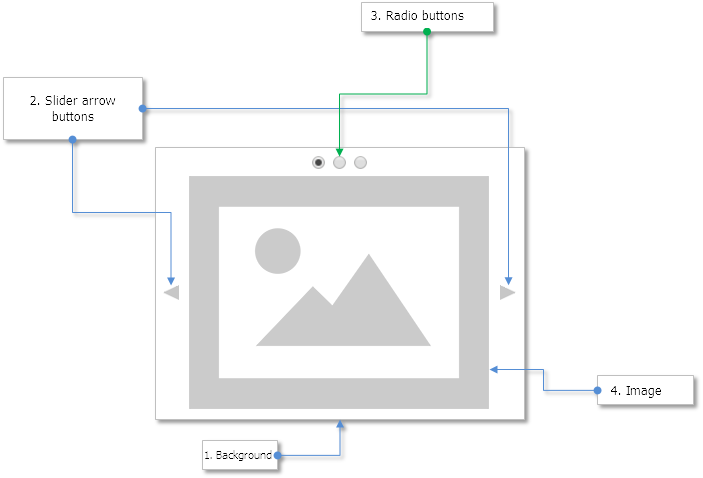
Abbildung 2. Komponenten des Bild-Slider-Controls.
Klasse für die Erzeugung des Bild Slider Controls
Erzeugen Sie die PicturesSlider.mqh Datei mit den Standardmethoden, wie sie auch in den anderen Klassen vorhanden sind, und beziehen Sie sie in der WndContainer.mqh Datei mit ein. Nachfolgend sehen Sie die Eigenschaften des Controls, die von dem Benutzer verändert werden können.
- Die Farbe des Control-Hintergrundes
- Rahmenfarbe des Hintergrundes
- Abstand für das Bild entlang der y-Achse
- Abstand für die Slider-Pfeil-Buttons entlang der zwei Achsen
- Abstände für die Radiobuttons entlang der zwei Achsen (x, y)
- Abstände zwischen den Radiobuttons
//| Klasse für die Erzeugung des Bild-Sliders |
//+------------------------------------------------------------------+
class CPicturesSlider : public CElement
{
private:
//--- Rahmenfarbe des Hintergrundes
color m_area_color;
color m_area_border_color;
//--- Abstände der Bilder entlang der y-Achse
int m_pictures_y_gap;
//--- Abstände für die Buttons
int m_arrows_x_gap;
int m_arrows_y_gap;
//--- Abstände für die Radiobuttons
int m_radio_buttons_x_gap;
int m_radio_buttons_y_gap;
int m_radio_buttons_x_offset;
//---
public:
//--- (1) Farbe des Hintergrundes und(2) des Rahmens des Hintergrundes
void AreaColor(const color clr) { m_area_color=clr; }
void AreaBorderColor(const color clr) { m_area_border_color=clr; }
//--- Abstände für die Pfeil Buttons
void ArrowsXGap(const int x_gap) { m_arrows_x_gap=x_gap; }
void ArrowsYGap(const int y_gap) { m_arrows_y_gap=y_gap; }
//--- Abstand für die Bilder entlang der y-Achse
void PictureYGap(const int y_gap) { m_pictures_y_gap=y_gap; }
//--- (1) Abstände der Radiobuttons, (2) Abstand zwischen den Radiobuttons
void RadioButtonsXGap(const int x_gap) { m_radio_buttons_x_gap=x_gap; }
void RadioButtonsYGap(const int y_gap) { m_radio_buttons_y_gap=y_gap; }
void RadioButtonsXOffset(const int x_offset) { m_radio_buttons_x_offset=x_offset; }
};
To create the Picture Slider control, five private and one public methods will be needed:
{
private:
//--- Objekte für die Erzeugung des Controls
CRectLabel m_area;
CBmpLabel m_pictures[];
CRadioButtons m_radio_buttons;
CIconButton m_left_arrow;
CIconButton m_right_arrow;
//---
public:
//--- Methoden für die Erzeugung des Bild-Sliders
bool CreatePicturesSlider(const long chart_id,const int subwin,const int x,const int y);
//---
private:
bool CreateArea(void);
bool CreatePictures(void);
bool CreateRadioButtons(void);
bool CreateLeftArrow(void);
bool CreateRightArrow(void);
};
Die Breite des Controls wird automatisch berechnet, basierend auf den benutzerdefinierten Angaben. Zu den Parametern gehören die Abstände der Gruppe der Radiobuttons von der linken Ecke des Controls, unter Berücksichtigung der Koordinate für den rechten Pfeilbutton des Bild Sliders. Die Höhe des Controls hängt von der Größe des Bildes ab Es wird angenommen, dass alle Bilder die gleiche Größe haben, daher werden die Berechnung über die Größe des ersten Bildes durchgeführt.
Bevor die Hauptmethode für die Erzeugung des controls aufgerufen werden kann, müssen die Bilder den Array unter Verwendung der CPicturesSlider::AddPicture() Methode hinzugefügt werden. Wenn kein Pfad angegeben worden ist, dann wird derdefault Pfad verwendet.
//| PicturesSlider.mqh |
//| Copyright 2016, MetaQuotes Software Corp. |
//| http://www.mql5.com |
//+------------------------------------------------------------------+
...
//--- Standard-Bild
#resource "\\Images\\EasyAndFastGUI\\Icons\\bmp64\\no_image.bmp"
//+------------------------------------------------------------------+
//| Klasse für die Erzeugung des Bild Sliders |
//+------------------------------------------------------------------+
class CPicturesSlider : public CElement
{
private:
//--- Array mit Bildern (Pfad zu den Bildern)
string m_file_path[];
//--- Standardpfad zu den Bildern
string m_default_path;
//---
public:
//--- Bild hinzufügen
void AddPicture(const string file_path="");
};
//+------------------------------------------------------------------+
//| Constructor |
//+------------------------------------------------------------------+
CPicturesSlider::CPicturesSlider(void) : m_default_path("Images\\EasyAndFastGUI\\Icons\\bmp64\\no_image.bmp"),
m_area_color(clrNONE),
m_area_border_color(clrNONE),
m_arrows_x_gap(2),
m_arrows_y_gap(2),
m_radio_button_width(12),
m_radio_buttons_x_gap(25),
m_radio_buttons_y_gap(1),
m_radio_buttons_x_offset(20),
m_pictures_y_gap(25)
{
//--- Abspeichern des Namens der Control-Klasse in der Basisklasse
CElement::ClassName(CLASS_NAME);
//--- Festlegen der Prioritäten eines Klicks mit der linken Maustaste
m_zorder=0;
}
//+------------------------------------------------------------------+
//| Bild hinzufügen |
//+------------------------------------------------------------------+
void CPicturesSlider::AddPicture(const string file_path="")
{
//--- Vergrößern der Größe des Arrays um ein Element
int array_size=::ArraySize(m_pictures);
int new_size=array_size+1;
::ArrayResize(m_pictures,new_size);
::ArrayResize(m_file_path,new_size);
//--- Abspeichern der Werte der übergebenen Parameter
m_file_path[array_size]=(file_path=="")? m_default_path : file_path;
}
Um ein Bild aus der Gruppe darstellen zu können, verwenden Sie die CPicturesSlider::SelectPicture() Methode. Diese Methode wird in dem Eventhandler der CPicturesSlider Klasse aufgerufen, wenn Sie einen Pfeil-button oder Radiobutton drücken.
{
public:
//--- Schaltet das Bild an dem angegebenen Index
void SelectPicture(const uint index);
};
//+------------------------------------------------------------------+
//| Gibt an, dass das Bild dargestellt werden soll |
//+------------------------------------------------------------------+
void CPicturesSlider::SelectPicture(const uint index)
{
//--- Abfrage der Anzahl der Bilder
uint pictures_total=PicturesTotal();
//--- Falls es kein Bild gibt, dann benachrichtigen
if(pictures_total<1)
{
::Print(__FUNCTION__," > This method is to be called, "
"if a group contains at least one picture! Use the CPicturesSlider::AddPicture() method");
return;
}
//--- Korrigiere den Wert des Indexes, falls die Größe des Arrays überschritten wird
uint correct_index=(index>=pictures_total)? pictures_total-1 : index;
//--- Wähle den radio button an diesem Index aus
m_radio_buttons.SelectRadioButton(correct_index);
//--- Wechsle zu dem Bild
for(uint i=0; i<pictures_total; i++)
{
if(i==correct_index)
m_pictures[i].Timeframes(OBJ_ALL_PERIODS);
else
m_pictures[i].Timeframes(OBJ_NO_PERIODS);
}
}
Wenn ein Pfeil-Button gedrückt wird, dann ruft der Eventhandler des Controls die CPicturesSlider::OnClickLeftArrow() und CPicturesSlider::OnClickRightArrow() Methoden auf. Der nachfolgende Programmcode zeigt die Methode für die linke Maustaste. Falls gewünscht, können die Events über Klicks auf den Slider button in der benutzerdefinierten Klasse der MQL Anwendung nachverfolgt werden.
{
public:
private:
//--- Verarbeiten eines Klicks auf die linken Maustaste
bool OnClickLeftArrow(const string clicked_object);
//--- Verarbeiten eines Klicks auf die rechte Maustaste
bool OnClickRightArrow(const string clicked_object);
};
//+------------------------------------------------------------------+
//| Klick auf die linke Maustaste |
//+------------------------------------------------------------------+
bool CPicturesSlider::OnClickLeftArrow(const string clicked_object)
{
//--- Abbrechen, falls der Klick nicht auf den Button stattgefunden hat
if(::StringFind(clicked_object,CElement::ProgramName()+"_icon_button_",0)<0)
return(false);
//--- Abfrage des Bezeichners über den Namen des Objektes
int id=CElement::IdFromObjectName(clicked_object);
//--- Abfrage des Index des Controls über den Namen des Objektes
int index=CElement::IndexFromObjectName(clicked_object);
//--- Abbrechen, wenn die Bezeichner nicht übereinstimmen
if(id!=CElement::Id())
return(false);
//--- Abbrechen, wenn die Indizes nicht übereinstimmen
if(index!=0)
return(false);
//--- Abfrage des aktuellen Index des ausgewählten radio buttons
int selected_radio_button=m_radio_buttons.SelectedButtonIndex();
//--- Wechsle das Bild
SelectPicture(--selected_radio_button);
//--- Sende eine Nachricht darüber
::EventChartCustom(m_chart_id,ON_CLICK_BUTTON,CElement::Id(),CElement::Index(),"");
return(true);
}
Der nachfolgende Programmcode zeigt eine verkürzte Fassung von dem Eventhandler des Bild-Sliders Es ist offensichtlich, dass die Ereignisse eines Clicks auf die radio buttons des Sliders hier ebenfalls erfasst werden. Über die Bezeichner kann man ganz einfach verstehen, dass ein Radiobutton in einer lokalen Gruppe geklickt wurde, da dieser gleich dem Bezeichner des Bild-Sliders ist.
//| Event handler |
//+------------------------------------------------------------------+
void CPicturesSlider::OnEvent(const int id,const long &lparam,const double &dparam,const string &sparam)
{
//--- Verarbeiten eines Events über die Bewegung des Mauszeigers
...
//--- Verarbeiten eines Events von einem Klick auf einen Radio button
if(id==CHARTEVENT_CUSTOM+ON_CLICK_LABEL)
{
//--- Wenn es sich um einen radio button des Sliders handelt, dann wechsle das Bild
if(lparam==CElement::Id())
SelectPicture(m_radio_buttons.SelectedButtonIndex());
//---
return;
}
//--- Verarbeiten eines Klicks mit der linken Maustaste auf das Objekt
if(id==CHARTEVENT_OBJECT_CLICK)
{
//--- Falls auf ein Pfeil-Button des Sliders geklickt wurde, wechsle das Bild
if(OnClickLeftArrow(sparam))
return;
if(OnClickRightArrow(sparam))
return;
//---
return;
}
}
Das Text Label und Bild Control
Als Zugabe besitzt die Bibliothek nun zwei neue CTextLabel und CPicture Klassen für die Erzeugung von einfachen Text-Labels und Bild-Controls. Sie können als einzelne separate Objekte verwendet werden, ohne Bindung zu irgendeinem anderen Control. Deren Inhalt ist sehr einfach. In der CPicture Klasse können die Anwender nur eine Eigenschaft ändern - Den Pfad zu dem Bild. Die CPicture::Path() Methode wurde für diesen Fall implementiert. Wenn kein Pfad angegeben wurde, wird das Standardbild verwendet. Das Bild kannst zu jeder Zeit programmtechnisch verändert werden, auch nach der Erzeugung des grafischen Interfaces der MQL Anwendung
//| Picture.mqh |
//| Copyright 2016, MetaQuotes Software Corp. |
//| http://www.mql5.com |
//+------------------------------------------------------------------+
#include "Element.mqh"
#include "Window.mqh"
//--- Resources
#resource "\\Images\\EasyAndFastGUI\\Icons\\bmp64\\no_image.bmp"
//+------------------------------------------------------------------+
//| Klasse für die Erzeugung des Bildes |
//+------------------------------------------------------------------+
class CPicture : public CElement
{
private:
//--- Pfad zu dem Bild
string m_path;
//---
public:
//--- Festlegen und Abfragen des Pfades zu dem Bild
string Path(void) const { return(m_path); }
void Path(const string path);
};
//+------------------------------------------------------------------+
//| Constructor |
//+------------------------------------------------------------------+
CPicture::CPicture(void) : m_path("Images\\EasyAndFastGUI\\Icons\\bmp64\\no_image.bmp")
{
//--- Abspeichern des Namens der Control Klasse in der Basisklasse
CElement::ClassName(CLASS_NAME);
//--- Festlegen der Prioritäten eines Klicks mit der linken Maustaste
m_zorder=0;
}
//+------------------------------------------------------------------+
//| Festlegen des Bildes |
//+------------------------------------------------------------------+
void CPicture::Path(const string path)
{
m_path=path;
m_picture.BmpFileOn("::"+path);
m_picture.BmpFileOff("::"+path);
}
Wie auch bei dem Text Label Control, ist hier alles sehr einfach und nur vier Eigenschaften können von dem User definiert werden:
- Text des Labels
- Die Textfarbe
- Schrifttyp
- Schriftgröße
//| Klasse für die Erzeugung des Text Label |
//+------------------------------------------------------------------+
class CTextLabel : public CElement
{
public:
//--- Festlegen oder Abfragen des Textes des Labels
string LabelText(void) const { return(m_label.Description()); }
void LabelText(const string text) { m_label.Description(text); }
//--- Festlegen der (1) Farbe, (2) Schrift und (3) Schriftgröße des Textlabels
void LabelColor(const color clr) { m_label.Color(clr); }
void LabelFont(const string font) { m_label.Font(font); }
void LabelFontSize(const int size) { m_label.FontSize(size); }
};
CFonts Klasse für das Arbeiten mit Schriften
Um die Schriftart-Auswahl zu erleichtern, wurde eine zusätzliche CFonts -Klasse implementiert. Sie enthält 187 Schriften. Dieses sind die Systemschriftarten des Terminals, die sie sicherlich schon bei den Einstellungen von verschiedenen grafischen Objekten gesehen haben.
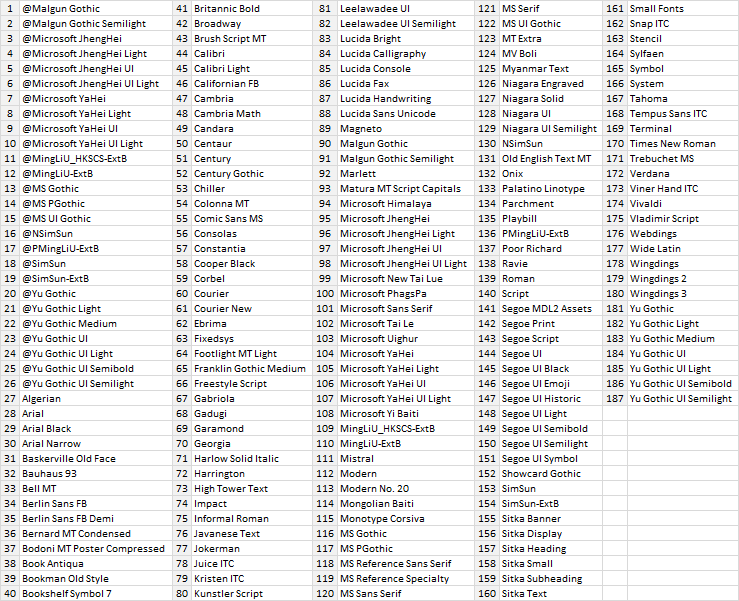
Abbildung 3. Systemschriftarten des Terminals.
Die Datei mit den Schriftarten (Fonts.mqh) Finden Sie in dem folgenden Verzeichnis "MetaTrader 5\MQL5\Include\EasyAndFastGUI\Fonts.mqh". Diese wurde in der Objects.mqh Datei miteinbezogen, damit sie vollständigen Zugriff innerhalb der ganzen Bibliothek haben:
//| Objects.mqh |
//| Copyright 2015, MetaQuotes Software Corp. |
//| http://www.mql5.com |
//+------------------------------------------------------------------+
#include "Enums.mqh"
#include "Defines.mqh"
#include "..\Fonts.mqh"
#include "..\Canvas\Charts\LineChart.mqh"
#include <ChartObjects\ChartObjectSubChart.mqh>
#include <ChartObjects\ChartObjectsBmpControls.mqh>
#include <ChartObjects\ChartObjectsTxtControls.mqh>
Die CFonts beinhaltet nur zwei öffentliche Methoden für Abfrage der Größe des Arrays für die Schriften und die Abfrage des Names der Schrift über den Index. Das Array mit den Schriftarten wird in dem Klassenkonstruktor initialisiert.
//| Fonts.mqh |
//| Copyright 2016, MetaQuotes Software Corp. |
//| http://www.mql5.com |
//+------------------------------------------------------------------+
//+------------------------------------------------------------------+
//| Klasse für das Arbeiten mit Schriften |
//+------------------------------------------------------------------+
class CFonts
{
private:
//--- Array der Schriften
string m_fonts[];
//---
public:
CFonts(void);
~CFonts(void);
//--- Gibt die Anzahl der Schriften zurück
int FontsTotal(void) const { return(::ArraySize(m_fonts)); }
//--- Gibt die Schrift über den Index zurück
string FontsByIndex(const uint index);
//---
private:
//--- Initialisierung des Arrays für Schriften
void InitializeFontsArray(void);
};
//+------------------------------------------------------------------+
//| Constructor |
//+------------------------------------------------------------------+
CFonts::CFonts(void)
{
//--- Initialisierung des Arrays für Schriften
InitializeFontsArray();
}
//+------------------------------------------------------------------+
//| Destructor |
//+------------------------------------------------------------------+
CFonts::~CFonts(void)
{
::ArrayFree(m_fonts);
}
Der Aufruf der CFonts::FontsByIndex()startet die Justage des Arrays um ein Überschreiten der Grenzen auszuschließen:
//| Gibt die Schrift über den Index zurück |
//+------------------------------------------------------------------+
string CFonts::FontsByIndex(const uint index)
{
//--- Array-Größe
uint array_size=FontsTotal();
//--- Korrektur, falls die Grenzen überschritten wurden
uint i=(index>=array_size)? array_size-1 : index;
//--- Rückgabe der Schrift
return(m_fonts[i]);
}
Eine Liste über weitere Updates der Bibliothek
1. Fehlerbehebung der nicht korrekten Anzeige der Tooltips in den Dialog Boxen. Jetzt wird auch der gedrückte Status eines Tooltip-Buttons in dem Hauptfenster zu allen Fenstern des grafischen Interfaces weitergeleitet Ein Klick auf diesen Button erzeugt eine Nachricht mit dem neuen ON_WINDOW_TOOLTIPS Event-Bezeichner (Schauen Sie dazu auch in die Defines.mqh Datei).
//| Defines.mqh |
//| Copyright 2015, MetaQuotes Software Corp. |
//| http://www.mql5.com |
//+------------------------------------------------------------------+
...
#define ON_WINDOW_TOOLTIPS (29) // Klick auf einen Tooltip button
Entsprechend wurde die OnClickTooltipsButton() Methode zu der CWindow Klasse für die Verarbeitung von Tooltip Buttons hinzugefügt:
//| Klasse für die Erzeugung eines Formulars für controls |
//+------------------------------------------------------------------+
class CWindow : public CElement
{
private:
//--- Verarbeiten von Events bei einem Klick auf Tooltip buttons
bool OnClickTooltipsButton(const string clicked_object);
};
//+------------------------------------------------------------------+
//| Chart Eventhandler |
//+------------------------------------------------------------------+
void CWindow::OnEvent(const int id,const long &lparam,const double &dparam,const string &sparam)
{
//--- Verarbeiten eines Klicks auf ein Objekt
if(id==CHARTEVENT_OBJECT_CLICK)
{
//--- Falls auf einen Tooltip Button geklickt wurde
if(OnClickTooltipsButton(sparam))
return;
}
}
//+------------------------------------------------------------------+
//| Verarbeiten eines Klicks auf einen Tooltip button |
//+------------------------------------------------------------------+
bool CWindow::OnClickTooltipsButton(const string clicked_object)
{
//--- Dieser Button wird nicht benötigt, falls es sich um ein Dialogfenster handelt
if(m_window_type==W_DIALOG)
return(false);
//--- Abbrechen, falls nicht auf dem Radio Button geklickt wurde
if(::StringFind(clicked_object,CElement::ProgramName()+"_window_tooltip_",0)<0)
return(false);
//--- Abfrage des Bezeichners des Controls über den Namen des Objektes
int id=CElement::IdFromObjectName(clicked_object);
//--- Abbrechen, falls die Bezeichner nicht übereinstimmen
if(id!=CElement::Id())
return(false);
//--- Speichere den Status in der Klassen Variable
m_tooltips_button_state=m_button_tooltip.State();
//--- Eine Nachricht darüber senden
::EventChartCustom(m_chart_id,ON_WINDOW_TOOLTIPS,CElement::Id(),CElement::Index(),"");
return(true);
}
Damit alles in dieser Bibliothek (CWndEvents class) funktioniert, muss die OnWindowTooltips() Methode für die Verarbeitung des Events mit dem ON_WINDOW_TOOLTIPS Bezeichner hinzugefügt werden:
{
private:
//--- Aktivieren und deaktivieren von Tooltips
bool OnWindowTooltips(void);
};
//+------------------------------------------------------------------+
//| CHARTEVENT_CUSTOM event |
//+------------------------------------------------------------------+
void CWndEvents::ChartEventCustom(void)
{
//--- Wenn es sich um ein Signal für das Minimieren des Formulars handelt
//--- Wenn das Formular maximiert werden soll
//--- Wenn die Controls entlang der x-Achse angepasst werden sollen
//--- Wenn die Controls entlang der y-Achse angepasst werden sollen
//--- Wenn die Tooltips aktiviert/deaktiviert werden sollen
if(OnWindowTooltips())
return;
//--- Wenn Kontextmenü Elemente unterhalb des auslösenden Elementes versteckt werden sollen
//--- Wenn alle Kontextmenüs versteckt werden sollen
//--- Wenn ein Dialogfenster geöffnet werden soll
//--- Wenn ein Dialogfenster geschlossen werden soll
//--- Wenn alle Farben aller Elemente der angegebenen Form zurückgesetzt werden sollen
//--- Zurücksetzen der Prioritäten der linken Maustaste
//--- Wiederherstellen der Prioritäten eines Klicks mit der linken Maustaste
}
//+------------------------------------------------------------------+
//| ON_WINDOW_TOOLTIPS event |
//+------------------------------------------------------------------+
bool CWndEvents::OnWindowTooltips(void)
{
//--- Wenn die Tooltips aktiviert/deaktiviert werden sollen
if(m_id!=CHARTEVENT_CUSTOM+ON_WINDOW_TOOLTIPS)
return(false);
//--- Wenn die Fenster Bezeichner stimmen
if(m_lparam!=m_windows[0].Id())
return(true);
//--- Synchronisiere die Tooltips Modi entlang aller Fenster
int windows_total=WindowsTotal();
for(int w=0; w<windows_total; w++)
{
if(w>0)
m_windows[w].TooltipButtonState(m_windows[0].TooltipButtonState());
}
//---
return(true);
}
2. Es wurde die Möglichkeit hinzugefügt, den Text der Beschreibung der folgenden Controls auch nach deren Erzeugung ändern zu können:
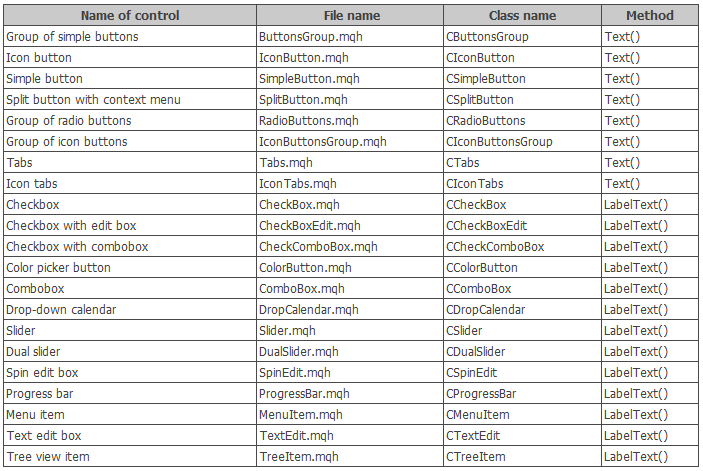
Abbildung 4. Liste der Controls, bei denen der Text auch nach deren Erzeugung verändert werden kann:
3. Ein Bild kann nun in allen Controls gesetzt werden, wo es notwendig sein könnte (Sehen Sie sich dazu die nachfolgende Tabelle an). Zusätzlich wurde noch die Möglichkeit geschaffen, das Icon auch nach der Erzeugung zu verändern:
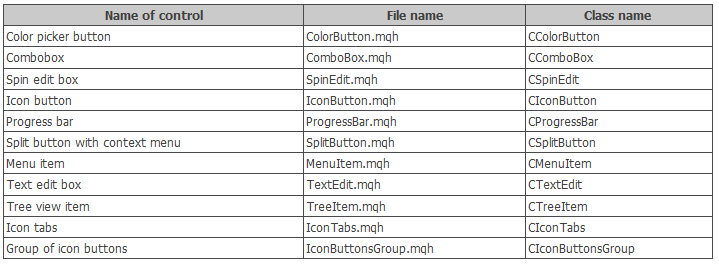
Abbildung 5. Liste der Controls, bei dem die Möglichkeit besteht, das Icon auch nach der Erzeugung noch zu verändern:
Für das Ersetzen eines Icons in allen oben aufgeführten Controls, wurde die IconFileOn() und IconFileOff() Methode hinzugefügt.
4. Es wurde die Möglichkeit geschaffen, programmtechnisch den Status aller Typen von Buttons und Tabs nach deren Erzeugung verändern zu können (gedrückt/losgelassen). Die nachfolgende Tabelle zeigt die Controls, bei denen dieses hinzugefügt wurde:
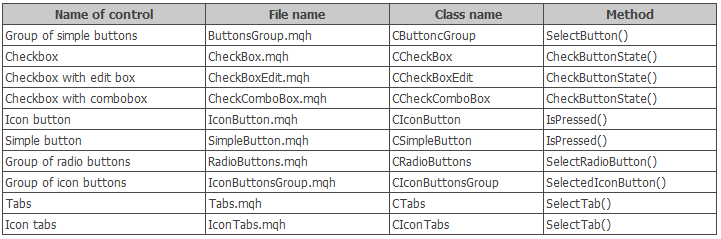
Abbildung 6. Liste der controls, bei denen die Möglichkeit besteht, deren Status nach der Erzeugung noch zu verändern. (gedrückt/losgelassen)
5. Der Algorithmus für das Hervorheben von Elementen, wenn sich der Mauszeiger darüber befindet, wurde in den folgenden Controls optimiert:

Abbildung 7. Controls mit optimierten Algorithmus für das Hervorheben von Elementen.
Früher ging das Programm alle Elemente in der Liste der oben genannten Controls durch und hat geprüft, ob sich der Mauszeiger darüber befindet. Dann wurde das Element, welches sich unter dem Mauszeiger befand hervorgehoben und bei den anderen Elemente wurden die Standardfarbe gesetzt. Diese Methode Hat sehr viele Ressourcen beansprucht, daher gab es hier eine Notwendigkeit diese zu optimieren. Jetzt wird nicht mehr das gesamte Array der Elemente durchgegangen, sondern nur noch zwei Elemente erfahren eine Veränderung in der Farbe. Eine Suche über alle Elemente findet nur noch statt, wenn der Focus gewechselt hat.
Sehen Sie sich beispielhaft an, wie dieses in der CListView Klasse umgesetzt wurde. Für die Implementierung der oben genannten Dinge, wird das hinzufügen (1) der m_prev_item_index_focus Klassen variablen notwendig um den Index des Elementes abzuspeichern, der zuletzt den Fokus besaß, (2) die CListView::CheckItemFocus() Methode um den Fokus über dem Element zu prüfen und (3) Die Änderung des Algorithmus in der CListView::ChangeItemsColor() Methode
//| Klasse für die Erzeugung einer ListView |
//+------------------------------------------------------------------+
class CListView : public CElement
{
private:
//--- Für die Bestimmung des Momentes wo der Mauszeiger von einem Element zu dem nächsten wechselt
int m_prev_item_index_focus;
//---
private:
//--- Verändern der Farbe der ListView Elemente, wenn sich der Mauszeiger darüber befindet
void ChangeItemsColor(void);
//--- Überprüfung des Fokus der ListView Element wenn der Mauszeiger sich darüber befindet
void CheckItemFocus(void);
};
Die CListView::CheckItemFocus() Methode wird nur aufgerufen, wenn sich der Mauszeiger darüber befindet (in diesem Fall – CListView), und auch wenn sich der Mauszeiger von einem Element zu dem nächsten bewegt (Sehen Sie sich dazu den nachfolgenden Programmcode an). Sobald ein Element gefunden wird, über welchem sich der Mauszeiger befindet, wird sein Index gespeichert.
//| Überprüfung des Fokus der ListView Elemente wenn sich der Mauszeiger darüber befindet |
//+------------------------------------------------------------------+
void CListView::CheckItemFocus(void)
{
//--- Abfrage der aktuellen Position des Scrollbar Slider
int v=m_scrollv.CurrentPos();
//--- Identifizierung, über welchem Element sich der Mauszeiger befindet und hervorheben des Elementes
for(int i=0; i<m_visible_items_total; i++)
{
//--- Erhöhung des Zählers, falls die Grenzen der ListView nicht überschritten wurden
if(v>=0 && v<m_items_total)
v++;
//--- Überspringe das ausgewählte Element
if(m_selected_item_index==v-1)
{
m_items[i].BackColor(m_item_color_selected);
m_items[i].Color(m_item_text_color_selected);
continue;
}
//--- Falls sich der Mauszeiger über diesem Element befindet, hervorheben
if(m_mouse.X()>m_items[i].X() && m_mouse.X()<m_items[i].X2() &&
m_mouse.Y()>m_items[i].Y() && m_mouse.Y()<m_items[i].Y2())
{
m_items[i].BackColor(m_item_color_hover);
m_items[i].Color(m_item_text_color_hover);
//--- Element merken
m_prev_item_index_focus=i;
break;
}
}
}
Die CListView::CheckItemFocus() Methode wird innerhalb der CListView::ChangeItemsColor() Methode in den oben genannten Fällen aufgerufen(Sehen Sie sich dazu das nachfolgende Listing an):
//| Verändern der Farbe eines ListView Element ist, wenn sich der Mauszeiger darüber befindet |
//+------------------------------------------------------------------+
void CListView::ChangeItemsColor(void)
{
//--- Abbrechen, falls das Element deaktiviert ist oder die Scrollbar aktiv ist
if(!m_lights_hover || m_scrollv.ScrollState())
return;
//--- Abbrechen, falls es sich nicht um ein Dropdown Element handelt und das Formular blockiert ist
if(!CElement::IsDropdown() && m_wnd.IsLocked())
return;
//--- Wenn die Listenansicht wieder aktiviert wurde
if(m_prev_item_index_focus==WRONG_VALUE)
{
//--- Überprüfe den Fokus des aktuellen Elementes
CheckItemFocus();
}
else
{
//--- Überprüfe den Fokus der aktuellen Zeile
int i=m_prev_item_index_focus;
bool condition=m_mouse.X()>m_items[i].X() && m_mouse.X()<m_items[i].X2() &&
m_mouse.Y()>m_items[i].Y() && m_mouse.Y()<m_items[i].Y2();
//--- Falls zu einem anderen Element bewegt wurde
if(!condition)
{
//--- Setze die Farbe des vorherigen Elementes zurück
m_items[i].BackColor(m_item_color);
m_items[i].Color(m_item_text_color);
m_prev_item_index_focus=WRONG_VALUE;
//--- Überprüfe den Fokus des aktuellen Elementes
CheckItemFocus();
}
}
}
In dem CListView::OnEvent() Eventhandler, wird die CListView::ChangeItemsColor() Methode nur aufgerufen, wenn sich der Mauszeiger innerhalb des Arbeitsbereiches des Controls befindet. Sobald der Mauszeiger den Control-bereich verlässt, werden die Standardfarben gesetzt und und der Index-Wert des Elementes wird zurückgesetzt. Eine abgekürzte Version des eventhandlers wird nachfolgend gezeigt.
//| Event handler |
//+------------------------------------------------------------------+
void CListView::OnEvent(const int id,const long &lparam,const double &dparam,const string &sparam)
{
//--- Verarbeiten eines Events über die Bewegung des Mauszeigers
if(id==CHARTEVENT_MOUSE_MOVE)
{
//--- Abbrechen, falls das Element versteckt ist
//--- Abbrechen, falls die Anzahl der Unterfenster nicht stimmt
//--- Überprüfe den Fokus über den Elementen
//--- Falls es sich um eine Dropdown-Liste handelt und der Maus Button gedrückt ist
//--- Bewege die Liste, falls die Verwaltung des Sliders aktiv ist
//--- Bitte die Farbe des Elementes zurück, falls es nicht im Fokus ist
if(!CElement::MouseFocus())
{
//--- Wenn das Element bereits den Fokus besitzt
if(m_prev_item_index_focus!=WRONG_VALUE)
{
//--- Setze die Farbe der ListView zurück
ResetColors();
m_prev_item_index_focus=WRONG_VALUE;
}
return;
}
//--- Verändere die Farbe der ListView Elemente, falls sich der Cursor darüber befindet
ChangeItemsColor();
return;
}
}
Das gleiche Prinzip wurde in den CTable, CCalendar und CTreeView Klassen implementiert, aber mit kleinen Unterschieden, die die Besonderheiten jedes Controls berücksichtigen.
6. Ein Klick auf einen Button vom Typ CIconButton im Zwei-Status-Modus (Wenn der Button nach dem Klicken nicht losgelassen wird) zeigt ein anderes Icon, falls dieses angegeben wurde. Sie können mit den Methoden CIconButton::IconFilePressedOn() und CIconButton::IconFilePressedOff() die Icons für den gedrückten Button festlegen.
//| Klasse für das Erzeugen eines Icon Button|
//+------------------------------------------------------------------+
class CIconButton : public CElement
{
private:
//--- Icons für den Button im aktiven, gesperrten und gedrückten Status
string m_icon_file_on;
string m_icon_file_off;
string m_icon_file_pressed_on;
string m_icon_file_pressed_off;
//---
public:
//--- Festlegen der Icons für den Button in dem gedrückten, aktiven und gesperrten Status
void IconFileOn(const string file_path);
void IconFileOff(const string file_path);
void IconFilePressedOn(const string file_path);
void IconFilePressedOff(const string file_path);
};
//+------------------------------------------------------------------+
//| Festlegen des Icons für den gedrückten "ON" Status |
//+------------------------------------------------------------------+
void CIconButton::IconFilePressedOn(const string file_path)
{
//--- Abbrechen, falls der 2-Status -Modus für diesen Button deaktiviert ist
if(!m_two_state)
return;
//--- Abspeichern des Pfades zu dem Bild
m_icon_file_pressed_on=file_path;
//--- Direktes bestimmen, ob der Button gedrückt ist
if(m_button.State())
m_icon.BmpFileOn("::"+file_path);
}
//+------------------------------------------------------------------+
//| Festlegen des Icons für den gedrückten "OFF" Status |
//+------------------------------------------------------------------+
void CIconButton::IconFilePressedOff(const string file_path)
{
//--- Abbrechen, falls der 2-Status-Modus für diesen Button deaktiviert ist
if(!m_two_state)
return;
//--- Abspeichern des Pfades zu dem Bild
m_icon_file_pressed_off=file_path;
//--- Direkte Bestimmung, ob der Button gedrückt ist
if(m_button.State())
m_icon.BmpFileOff("::"+file_path);
}
7. Es wurde die Möglichkeit hinzugefügt, programmatisch eine Zeile in einer Tabelle auszuwählen (CTable). Sie können dieses mit der CTable::SelectRow() Methode durchführen. Wenn Sie einen Index einer Zeile angeben, die bereits ausgewählt ist, dann wird diese Selektierung aufgehoben.
//| Klasse für die Erzeugung einer Editbox-Tabelle|
//+------------------------------------------------------------------+
class CTable : public CElement
{
public:
//--- Selektieren der angegebene Zeile in der Tabelle
void SelectRow(const uint row_index);
};
//+------------------------------------------------------------------+
//| Selektieren der angegebenen Zeile in der Tabelle |
//+------------------------------------------------------------------+
void CTable::SelectRow(const uint row_index)
{
//--- Korrektur für den Fall, dass die Grenzen überschritten wurden
uint index=(row_index>=(uint)m_rows_total)? m_rows_total-1 : row_index;
//--- Wenn diese Zeile bereit selektiert ist, dann die Auswahl aufheben
bool is_selected=(index==m_selected_item);
//--- Speichere den Index der Zeile
m_selected_item=(is_selected)? WRONG_VALUE : (int)index;
//--- Speichere die Zeile der Zelle
m_selected_item_text=(is_selected)? "" : m_vcolumns[0].m_vrows[index];
//--- Erzeuge einen String mit den Parametern der Zelle
string cell_params=string(0)+"_"+string(index)+"_"+m_vcolumns[0].m_vrows[index];
//--- Setze den Fokus zurück
m_prev_item_index_focus=WRONG_VALUE;
//--- Aktualisiere die Tabelle
UpdateTable();
//--- Hebe die selektierte Zeile hervor
HighlightSelectedItem();
}
8. Fehlerbehebung bei der Anzeige von Elementen in einem ausgewählten Tab eines CIconTabs Controls. Das Problem trat auf, wenn man ein Formular geöffnet und maximiert hat und dieses diese Art von Tabs besaß.
Anwendung für das Testen der Controls
Lassen Sie uns eine Testanwendung schreiben, mit der sie alle neuen Controls Testen und deren unterschiedlichen Modi kennenlernen können. Erzeugen sie in de, grafischen Interface der Anwendung ein Tab control (CTabs Klasse), welches vier Tabs mit den folgenden Inhalt besitzt:
1. Das erste Tab:
- Progress bar (CProgressBar).
- Text edit Box (CTextEdit).
- Combobox mit einer drop-down-Liste(CCombobox).
- Spin edit box Für numerische Werte (CSpinEdit).
- Button für den Aufruf der Farbauswahl(CColorButton).
- Text label (CTextLabel).
Legen Sie ein Icon für alle Controls, mit Ausnahme des Text Labels fest. Die Beschreibung der Fortschrittsanzeige und der Text-Edith-Box Controls wird in regelmäßigen Intervallen verändert, damit demonstriert werden kann, dass dieses Feature nun erhältlich ist. Platzieren Sie die Namen aller Schriftarten aus der CFonts Klasse in die Combobox-Liste. Die Event-Struktur der Testanwendung wird so konstruiert, dass eine Auswahl einer Schrift aus der Combobox in dem Text-Label wiedergegeben wird. Genauso wird das Text-Label an die numerische Edith-Box gebunden, um die Größe der Schrift und die Farbe in der Farbauswahl zu ändern.
Der Eventhandler für die Verwaltung der Parameter des Text-Label-Controls sieht wie folgt aus:
//| Chart event handler |
//+------------------------------------------------------------------+
void CProgram::OnEvent(const int id,const long &lparam,const double &dparam,const string &sparam)
{
//--- Event bei einer Auswahl aus der Combobox Liste
if(id==CHARTEVENT_CUSTOM+ON_CLICK_COMBOBOX_ITEM)
{
//--- Falls die Control-Bezeichner übereinstimmen
if(lparam==m_combobox1.Id())
{
//--- Ändere die Schriftart
m_text_label1.LabelFont(m_combobox1.ButtonText());
}
//---
return;
}
//--- Event bei einem Klick auf die Spin-Editbox-Buttons
if(id==CHARTEVENT_CUSTOM+ON_CLICK_INC ||
id==CHARTEVENT_CUSTOM+ON_CLICK_DEC)
{
//--- Falls die Bezeichner der Controls übereinstimmen
if(lparam==m_spin_edit1.Id())
{
//--- Ändere die Größe der Schrift
m_text_label1.LabelFontSize(int(m_spin_edit1.GetValue()));
}
//---
return;
}
//--- Event für das Ändern der Farbe unter Verwendung des Color-Pickers
if(id==CHARTEVENT_CUSTOM+ON_END_EDIT)
{
//--- Falls die Bezeichner der Controls übereinstimmen
if(lparam==m_spin_edit1.Id())
{
//--- Ändere die Größe der Schrift
m_text_label1.LabelFontSize(int(m_spin_edit1.GetValue()));
}
//---
return;
}
//--- Event für das Verändern der Farbe unter Verwendung des Color-Pickers
if(id==CHARTEVENT_CUSTOM+ON_CHANGE_COLOR)
{
//--- Falls die Bezeichner der Controls übereinstimmen
if(lparam==m_color_picker.Id())
{
//--- Falls es eine Antwort von dem ersten Button gibt
if(sparam==m_color_button1.LabelText())
{
//--- Ändere die Objektfarbe
m_text_label1.LabelColor(m_color_button1.CurrentColor());
return;
}
}
return;
}
//--- Event für einen Klick auf einen Button
if(id==CHARTEVENT_CUSTOM+ON_CLICK_BUTTON)
{
//--- Falls der erste Button für den Aufruf des Colorpickers gedrückt wurde
if(sparam==m_color_button1.LabelText())
{
//--- Übergebe den Pointer des Buttons, welcher automatisch das Fenster mit dem Colorpicker öffnet
m_color_picker.ColorButtonPointer(m_color_button1);
return;
}
//---
return;
}
}
Der nachfolgende Screenshot zeigt, wie die Textanzeige unter Verwendung des grafischen Interfaces konfiguriert werden kann.

Fig. 8. Gruppe von Controls auf dem ersten Tab.
2. Nur ein Control – der Bild-Slider (CPicturesSlider Klasse) wird auf dem zweiten Tab platziert. Es werde dieser Gruppe nur 3 Standard Bilder hinzugefügt, damit sie dieses Control schnell Testen können. Damit dieses control richtig arbeitet, verwenden Sie bitte Bilder mit der gleichen Größe.
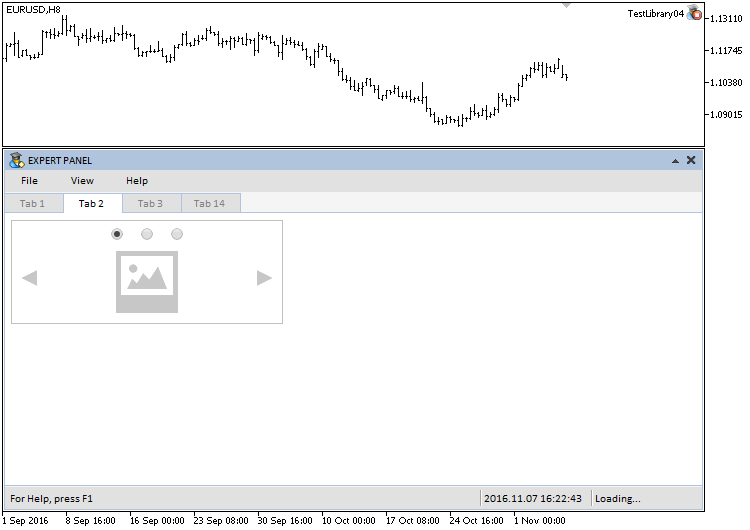
Abbildung 9 Der Bild-Slider auf dem zweiten Tab
Um Programm gesteuert die Bilder ändern zu können, verwenden Sie die CPicturesSlider::SelectPicture() Methode.
3. Das dritte Tab enthält eine Tabelle vom Typ CTable. Um programmgesteuert eine Zeile auszuwählen, verwenden Sie die CTable::SelectRow() Methode.
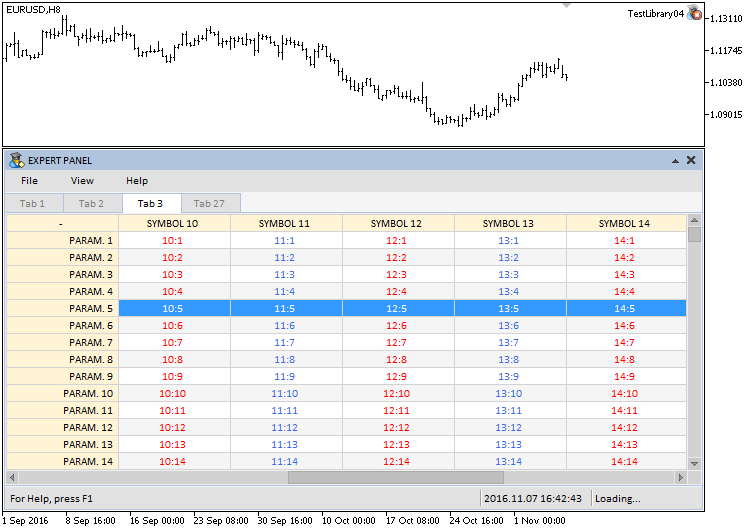
Abbildung 10. Das Tabellen-Control auf dem dritten Tab.
4. Auf dem vierten Tag gibt es drei Controls: (1) Kalender, (2) Drop-down-Kalender und (3) Einen Button mit zwei unterschiedlichen Icons für den gedrückten und losgelassenen Status.
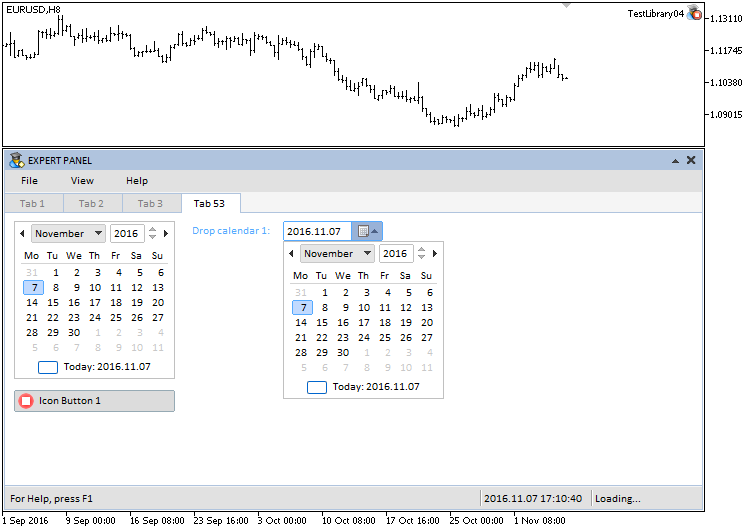
Abbildung 11. Gruppe von Controls auf dem vierten Tab.
Die Testanwendung, die in diesem Artikel vorgestellt wird, kann mit dem unten aufgeführten Link heruntergeladen werden.
Schlussfolgerung
Die Bibliothek für das Erzeugen von grafischen Interfaces sieht zu dem aktuellen Stand der Entwicklung wie folgt aus: (Schematisch).
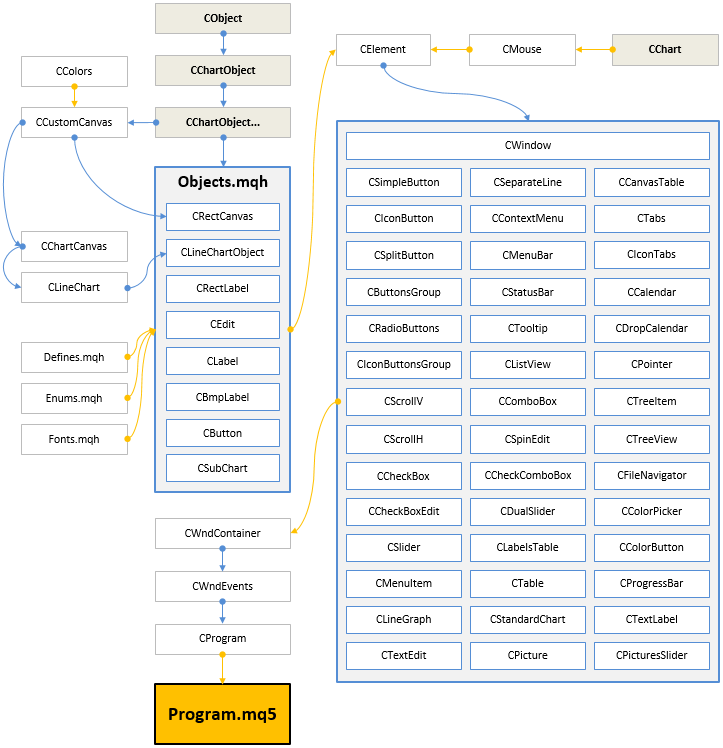
Fig. 12. Die Struktur unserer Bibliothek zum aktuellen Stand der Entwicklung
In der nächsten Version wird die Bibliothek um zusätzliche Steuerelemente erweitert. Ebenso werden die bereits existierenden Controls weiterentwickelt und mit zusätzlichen neuen Features ausgestattet.
Wenn Sie fragen zur Verwendung dieses Materials haben, dann können Sie zunächst auf die detaillierte Beschreibung in dem Artikel zu dieser Bibliothek zurückgreifen oder Sie stellen Ihre Frage(n) in den Kommentaren zu diesem Artikel.